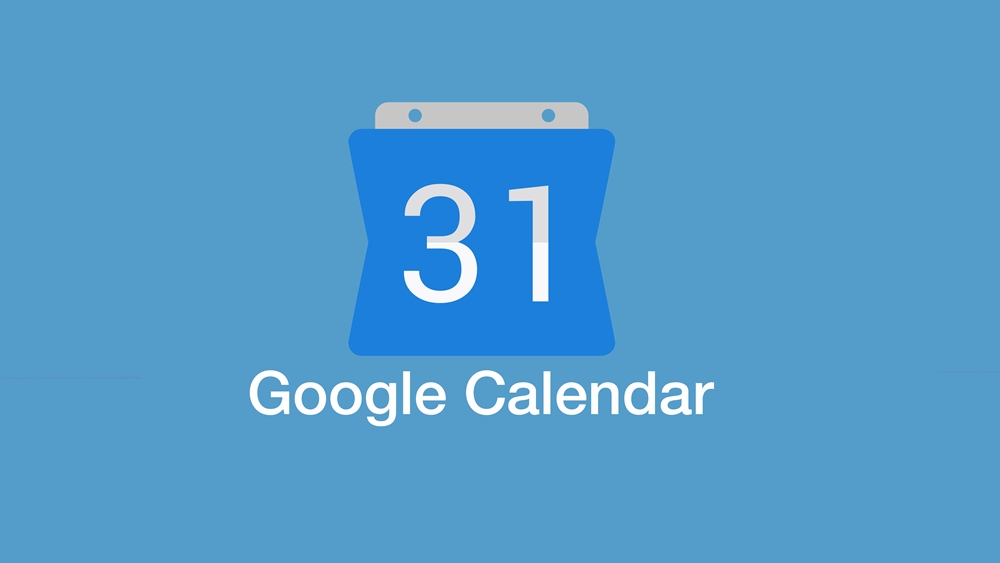Pomirimo se s time: upravljanje vremenom je teško. Potrebna je velika disciplina da bi se svaki dan dobro izvodilo, pa većini ljudi često nedostaje motivacije. To je stvorilo ljude za razna rješenja, kako na mreži, tako i izvan nje, za takve probleme.
Pogledajte i naš članak Kako sinkronizirati Google kalendar s Outlookom
Velike tvrtke također su odgovorile na ovaj neprestani problem, Kalendar je Googleov odgovor. Ova internetska aplikacija prošla je kroz mnoge promjene pa kako korisnici mogu dijeliti svoje kalendare u 2019. godini? To ćemo vas naučiti.
Dijeljenje kalendara s Google korisnicima
Google kalendar omogućava dijeljenje kalendara s određenim osobama. Jedina zamisao je da moraju biti korisnici Googlea i da to možete učiniti samo s računala. Evo kako im omogućiti pristup vašem kalendaru:
- Otvorite Google kalendar i posjetite https://calendar.google.com ili, ako trenutno upotrebljavate neku drugu Googleovu aplikaciju, ulaskom izbornika Google Apps u gornji desni kut i tamo ga pronađite.

- Unutar vašeg Google kalendara s lijeve strane nalazi se popis kalendara pod nazivom "Moji kalendari". Zadržite pokazivač mišem iznad kalendara koji želite podijeliti. Tri točke trebale bi se pojaviti pokraj njega. Kliknite na one.

- U skočnom izborniku koji slijedi odaberite "Postavke i dijeljenje".

- Preusmjerit ćete se na izbornik postavki. Ono što tražite je opcija "Dijeli sa određenim ljudima". Možete se pomicati prema dolje dok je ne pronađete ili koristiti bočnu traku slijeva za lakši pristup.

- Nakon što pronađete ovu opciju, pritisnite gumb "Dodaj ljude".
- Pojavit će se skočni prozor "Dijeli sa određenim ljudima". Zahtijeva da odmah unesete e-poštu ili ime, uz predlaganje nekih kontakata s kojima ste razmjenjivali. Google identificira samo imena korisnika koji su Kalendar uključili u svoj Google račun.
- Nakon što odaberete jedan ili više kontakata s kojima želite dijeliti kalendar, prilagodbom postavke "Dozvole" odaberite što vaši kontakti mogu raditi unutar vašeg kalendara.
"Pogledajte samo slobodno / zauzeto (sakrij detalje)" omogućuje vašim kontaktima da vide kad ste slobodni ili zauzeti, bez prikazivanja dodatnih detalja. "Pogledajte sve detalje o događajima" omogućuje im da vide sve događaje i sve njihove detalje, ali oni imaju nema dopuštenja za uređivanje bilo čega. "Izmijenite događaje" omogućuje im uređivanje svih događaja, ali ih ne dijele."Unesite promjene i dopustite dijeljenje" omogućuje im i zajedničko dijeljenje događaja, dajući im gotovo onoliko pristupa vašem kalendaru.
Napomena: ovu postavku možete promijeniti za svaku osobu pojedinačno i u bilo koje vrijeme.
- Kliknite plavi gumb "Pošalji" u donjem desnom kutu ovog prozora. Zatvorit će se i vratiti vas u postavke kalendara. Takođe će dodati osobe koje ste pozvali za pregled ili pristup kalendaru.
Ako koristite Google Grupe, svoj Google kalendar možete podijeliti i sa cijelom grupom. Sve što trebate učiniti je upisati adresu e-pošte grupe u prozor "Podijeli s određenim ljudima".
Da biste prestali dijeliti kalendar s osobom ili grupom, kliknite gumb "X" pored njih.
Dijeljenje kalendara s osobama koje ne upotrebljavaju Google kalendar
Da biste svoj kalendar podijelili s osobama koje ne koriste Google kalendar, morate svoj kalendar učiniti javnim i podijeliti vezu s njima. Da biste to učinili, unesite postavke kalendara na isti način kao što je to bio slučaj s prethodnom metodom i učinite sljedeće:
- U postavkama kalendara pronađite opciju "Dozvole pristupa". Možete se pomicati prema dolje dok je ne pronađete ili koristiti bočnu traku slijeva za lakši pristup.

- Prvo morate učiniti javno dostupnim svoj kalendar. Da biste to učinili, kliknite potvrdni okvir pored opcije "Učiniti dostupnim za javnost".
- Google će vas upozoriti da će svi moći vidjeti događaje vašeg kalendara, kao i pronaći vaš kalendar pretraživanjem Googlea. Ako je to u redu, pritisnite "U redu".
- Vaš je kalendar sada dijeljen sa javnošću, ali to ne znači puno samo po sebi jer trebate poslati vezu osobama koje ne koriste Google kalendar kako bi ih podijelili s njima. Da biste dobili vezu, kliknite gumb "Dohvati dijelivu vezu" ispod opcije koju ste upravo koristili.
- Pojavit će se veza kalendara, a zatim gumb "Kopiraj vezu". Kliknite na taj gumb da biste kopirali vezu. Na dnu zaslona trebala bi se pojaviti mala obavijest koja kaže da je veza kopirana u međuspremnik.
Da biste prestali javno dijeliti kalendar, poništite potvrdni okvir "Dohvati dijelivu vezu".
Prihvaćanje pozivnica
Još jedna korisna stvar sa zajedničkim kalendarom je upravljanje pozivnicama. Kada dijelite kalendar s osobama koje imaju dozvolu za prikaz detalja o događajima, možete odabrati koje pozivnice za događaj će automatski prihvatiti.
Ako ostavite zadanu opciju, "Automatski dodaj sve pozivnice u ovaj kalendar", sve pozivnice za nove događaje bit će vidljive, čak i ako se odvijaju u isto vrijeme. Na suprotnoj strani, ako ga promijenite u "Automatski prihvati pozivnice koje se ne sukobljavaju", pozivnice za događaje bit će prihvaćene samo ako ne ometaju već postojeće događaje.
Raspored je uključen
Možete dijeliti Google kalendar s osobama ili grupama korisnim ako vas pitaju jeste li dostupni neki dan, kao i iz radnih razloga. Nadam se da sada znate kako to učiniti.
Kakvo je vaše mišljenje o dijeljenju kalendara s drugima? Ako ga već dijelite, koliko vam pomaže da pratite svoje vrijeme? Javite nam u komentarima u nastavku.